Набор поставки для принтера Brother HL-2030/2040/2070N
Распаковав принтер, проверьте наличие следующих комплектующих.
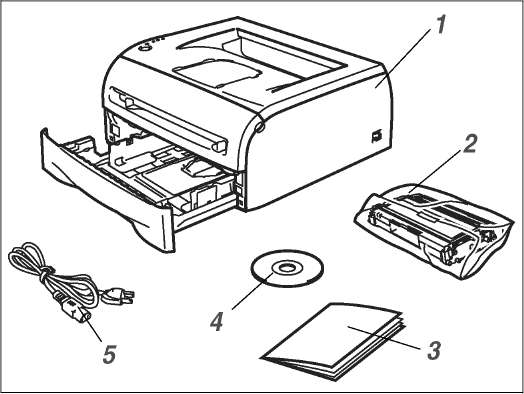
1 Принтер
2 Узел барабана и картридж
3 Краткое руководство по установке
4 Компакт-диск
5 Сетевой шнур
Интерфейсный кабель
Интерфейсный кабель не входит в комплект поставки. Приобретите кабель, соответствующий интерфейсу, который собираетесь использовать (USB, параллельный или сетевой).
Кабель USB
Не используйте кабель интерфейса USB длиннее 2 метров.
Не подключайте кабель USB к концентратору без дополнительного питания или клавиатуре компьютеров Маc.
При использовании кабеля USB убедитесь, что он подключен к разъему USB компьютера. USB не поддерживается в Windows 95 и Windows NT 4.0.
Не используйте кабель параллельного интерфейса длиннее 2 метров.
Используйте экранированный интерфейсный кабель, соответствующий стандарту IEEE 1284.
Сетевой кабель (для HL-2070N)
Используйте обычный (с прямым соединением проводов) кабель типа витая пара Категории 5 для подключения к сети Fast Ethernet 10BASE-T или 100BASE-TX.
Вид спереди
Информация о данном принтере

Подставка выходного лотка для вывода листов лицевой стороной вниз (опорная подставка) Панель управления Щель подачи бумаги вручную
Направляющие щели подачи бумаги вручную
Лоток для бумаги Выключатель питания Передняя крышка
Выходной лоток для вывода листов лицевой стороной вниз
Вид сзади
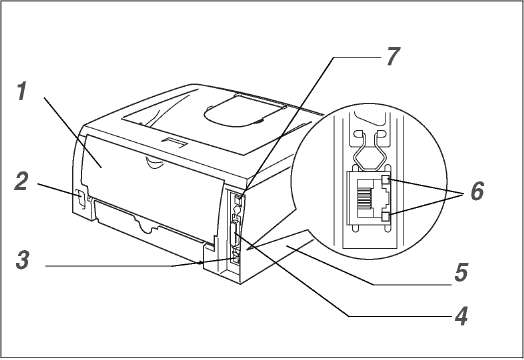
1 Задняя крышка
2 Разъем электропитания
3 Порт 10/1OOBASE-TX (HL-2070N)
4 Разъем параллельного интерфейса (HL-2040 и HL-2070N)
5 Боковая крышка
6 Светодиодный индикатор (HL-2070N)
7 Разъем интерфейса USB
Условия эксплуатации
Необходимо установить принтер вблизи от легко доступной розетки, чтобы в экстренной ситуации его можно было легко выключить из розетки.
Принтер можно эксплуатировать только при температуре и уровне влажности в следующих пределах:
Температура: от 10 °С до 32,5 °С Влажность: от 20% до 80% (без конденсации)
Принтер следует эксплуатировать в хорошо проветриваемом помещении.
Установите принтер на плоской горизонтальной поверхности.
Содержите принтер в чистоте. Не устанавливайте принтер в пыльные места.
Не устанавливайте принтер таким образом, чтобы вентиляционное отверстие принтера было заблокировано. Оставьте пространство шириной примерно 100 мм между вентиляционным отверстием и стеной.
Не подвергайте принтер прямому воздействию солнечных лучей. Если требуется поставить принтер возле окна, используйте жалюзи или плотные шторы, чтобы защитить принтер от воздействия прямых солнечных лучей.
Не устанавливайте принтер рядом с устройствами, содержащими магниты или являющимися источниками магнитных полей.
Не подвергайте принтер сильным механическим ударам или вибрации.
Не подвергайте принтер воздействию открытого пламени, соли и агрессивных газов.
Не ставьте предметы на принтер.
Не устанавливайте принтер рядом с кондиционером.
При переносе держите принтер горизонтально.
Информация о данном принтере
Какую бумагу можно использовать?
Тип и формат бумаги
Принтер загружает бумагу из установленного лотка для бумаги или щели подачи бумаги вручную.
Область печати
Ниже показаны края бумаги, где невозможно выполнить печать. Книжная ориентация

Альбомная ориентация
Способы печати
Печать на обычной бумаге, высокосортной бумаге и прозрачных пленках
Для печати на обычной бумаге, высокосортной бумаге и прозрачных пленках можно использовать как лоток для бумаги, так и щель подачи бумаги вручную.
Печать на обычной бумаге, высокосортной бумаге и прозрачных пленках из лотка для бумаги
Поднимите опорную подставку, чтобы бумага не выпадала из выходного лотка для вывода листов лицевой стороной вниз.
Если опорная подставка выходного лотка не была поднята, рекомендуется убирать страницы сразу по мере их вывода из принтера.
Обеими руками передвиньте направляющие щели подачи бумаги вручную на ширину бумаги, которую необходимо использовать.


Обеими руками вставьте один лист или конверт в щель подачи бумаги вручную так, чтобы ее передняя кромка касалась валика подачи бумаги. Почувствовав, что аппарат втягивает бумагу, отпустите ее.
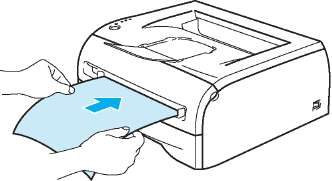
Вставьте бумагу в щель подачи бумаги вручную печатной стороной вверх.
Убедитесь, что бумага или прозрачная пленка расположена ровно в нужном положении в щели подачи бумаги вручную. Если это не так, может произойти нарушение подачи бумаги или прозрачной пленки, что приведет к скошенной распечатке или замятию бумаги.
Не вставляйте одновременно более одного листа бумаги в щель подачи бумаги вручную, так как это может привести к замятию бумаги.
Если вставить любой печатный носитель (бумагу, прозрачную пленку и т.п.) в щель подачи бумаги вручную, когда принтер еще не приведен в состояние готовности, печатный носитель может быть выведен принтером без распечатки данных.
Печать на плотной бумаге, этикетках и конвертах
Принтер автоматически переключается в режим подачи бумаги вручную, если в щель подачи бумаги вручную вставлена бумага.
Печать на плотной бумаге, этикетках и конвертах из щели подачи бумаги вручную
Установите Формат бумаги, Тип печатного носителя, Источник подачи бумаги и другие настройки в драйвере принтера.
<<<назад
далее>>>
при использовании материалов ссылка на сайт компании awella.ru обязательна
Помогла информация на сайте ? Оставьте отзыв о работе нашей компании ! Это можно сделать в яндекс браузере и это простимулирует работников нашей компании (ответственные получат бонусы), которые собирали ее для вас! Спасибо !
|